Garmin nuvi 200 – страница 2
Инструкция к Gps Навигатору Garmin nuvi 200
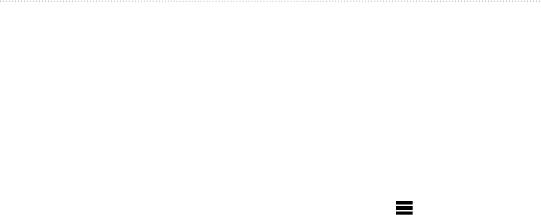
Поиск объектов
9. Введите название улицы.
Просмотр списка последних
найденных мест
10. Нажмите Готово.
На устройстве сохраняется информация 50
11. При необходимости выберите улицу.
последних объектов, которые вы находили.
12. При необходимости выберите адрес.
В главном меню выберите пункт
Обзор карты
Куда? > Последнее.
• Выберите пункт Куда? > Обзор Карты.
Очистка списка последних найденных
• Сведения об использовании кнопок
мест
на карте приводятся в разделе "Карта
В главном меню выберите пункт Куда?
местоположений" (стр. 19).
> Последнее > > Очистить > Да.
Поиск местоположения с помощью
карты
1. В главном меню выберите пункт
Куда? > Обзор Карты.
2. Выберите нужное местоположение.
На экране появится поле с
информацией об этом местоположении.
3. Нажмите поле с информацией.
4. Коснитесь Старт!.
nüvi серии 2200/2300/2400 - Руководство пользователя 17
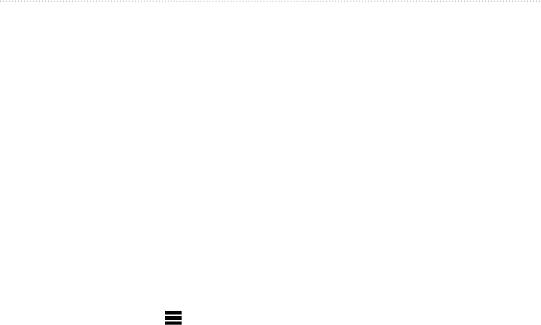
Поиск объектов
Bвод координат
Навигация по отоснимкам
Если известны географические координаты
В память устройства или на карту памяти
пункта назначения, можно использовать
можно загружать фотоснимки, в которых
устройство для навигации в любую точку,
содержатся сведения о местоположении
задав ее географическую широту и долготу.
изображенных на них объектов, и создавать
Это особенно полезно при поиске тайников.
маршруты к этим объектам.
1. В главном меню выберите пункт
1. Подключите устройство к компьютеру
Куда? > Координаты.
(стр. 47).
2. Нажмите поле для ввода широты и
2. Посетите веб-сайт
долготы.
http://connect.garmin.com/photos.
3. Выберите пункт На карте.
3. Следуйте инструкциям на веб-сайте,
чтобы выбрать и загрузить фотоснимки.
4. Коснитесь Старт!.
4. Отключите устройство от компьютера.
Изменение формата координат карты
5. Включите устройство.
1. В главном меню выберите пункт
Куда? > Координаты > Формат.
6. В главном меню выберите пункт
Куда? > Избранное > Фотоснимки.
2. Выберите нужный формат.
Отобразится список изображений с
объектами и информацией о них.
7. Выберите изображение.
18 nüvi серии 2200/2300/2400 - Руководство пользователя
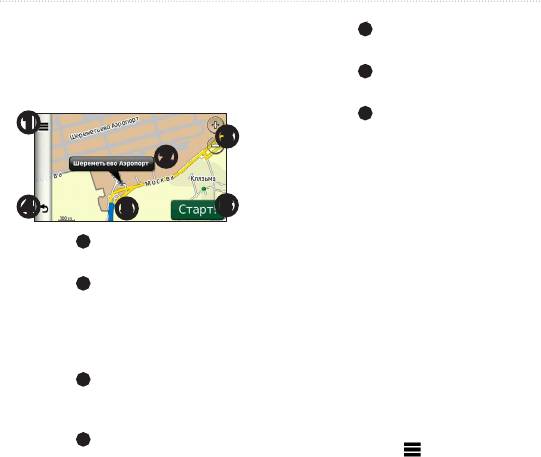
Поиск объектов
Карта местоположений
• Нажатие
➍
: возврат на предыдущую
страницу.
Карта местоположений выводится на экран,
если вы выбрали местоположение в меню
• Нажатие
➎
: просмотр других участков
Куда? .
карты (перетаскиванием).
• Нажатие
➏
: создание пошагового
➊
маршрута к данному местоположению.
➌
➋
Просмотр маршрута на карте
1. На карте местоположений нажмите
всплывающее информационное
➍
➏
➎
сообщение.
• Нажатие
➊
: сохранение
2. Нажмите поле с информацией.
местоположения в Избранном.
Удаление ошибочных объектов с
• Нажатие
➊
: звонок по номеру
карты
телефона, указанному для
Если в результатах поиска отображается
местоположения (если устройство
устаревший или ошибочный объект, его
подключено к телефону; в некоторых
можно удалить, чтобы он не отображался
моделях).
при последующих поисках.
• Нажатие
➋
: всплывающее
1. На карте местоположений нажмите
информационное сообщение с
всплывающее информационное
информацией о местоположении.
сообщение.
• Нажатие
➌
: увеличение или
2. Выберите пункт > Сообщить об
уменьшение масштаба.
ошибке > Да.
nüvi серии 2200/2300/2400 - Руководство пользователя 19
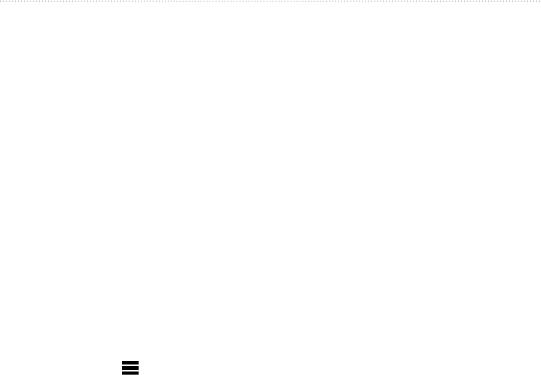
Поиск объектов
Установка рейтинга объектов
Предварительный просмотр
Для некоторых объектов доступна функция
нескольких маршрутов
просмотра и изменения рейтингов.
ПРИМЕЧАНИЕ. Информация о том,
как включить предварительный просмотр
1. На карте местоположений нажмите
нескольких маршрутов, приводится на
всплывающее информационное
(стр. 52).
сообщение.
1. На карте местоположений выберите
Ниже адреса местоположения могут
пункт Старт! и, если это необходимо,
отображаться звездочки, обозначающие
выберите пункт Автомобиль (стр. 12).
рейтинг объекта.
На карте будут выделены маршруты с
2. Чтобы установить свой рейтинг,
наименьшим временем, кратчайшим
нажмите звездочки.
расстоянием и наименьшим расходом
Рейтинг на устройстве будет обновлен.
топлива.
2. При помощи экранных кнопок
Изменение телефонного номера
выберите нужный маршрут (стр. 7).
1. На карте местоположений нажмите
всплывающее информационное
3. Коснитесь Старт!.
сообщение.
Включение имитации
2. Выберите пункт > Изменить
позиционирования
телефон.
1. В главном меню выберите пункт
3. Введите правильный номер телефона, а
Инструменты > Настройки >
затем выберите пункт Готово.
Система > Имитация GPS > Вкл.
2. В главном меню выберите пункт
Куда? > Обзор Карты.
3. Выберите область на карте.
На экране появится поле с
информацией об этом местоположении.
20 nüvi серии 2200/2300/2400 - Руководство пользователя
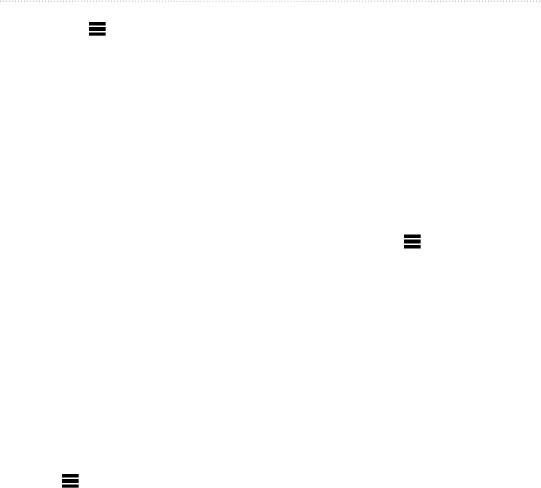
Поиск объектов
2. При необходимости выберите
4. Коснитесь
> Задать
категорию.
местоположение.
3. Выберите сохраненное
Избранное
местоположение.
Сохранение местоположений в Избранном
Редактирование избранного
позволяет быстро находить их и создавать
1. В главном меню выберите пункт
маршруты для навигации к ним. Позиция
Куда? > Избранное.
"Дом" также сохраняется в Избранном.
2. При необходимости выберите
категорию.
Сохранение текущего
местоположения в Избранном
3. Выберите элемент Избранного.
1. На странице карты нажмите значок
4. Выберите пункт > Изменить.
автомобиля.
5. Выберите один из указанных ниже
2. Выберите пункт Сохранить.
вариантов.
3. Введите название.
• Выберите пункт Имя.
4. Выберите пункт Готово.
• Выберите пункт Номер телефона.
Данное местоположение будет сохранено в
• Выберите пункт Категории,
разделе Избранное.
чтобы ввести название категории
Избранного.
Сохранение местоположений в
• Выберите пункт Изменить
Избранном
фото, чтобы добавить в элемент
1. Найдите нужное место (стр. 12).
Избранного изображение (стр. 39).
2. На карте местоположений выберите
пункт > Сохранить > OK.
Поиск избранного
1. В главном меню выберите пункт
Куда? > Избранное.
nüvi серии 2200/2300/2400 - Руководство пользователя 21
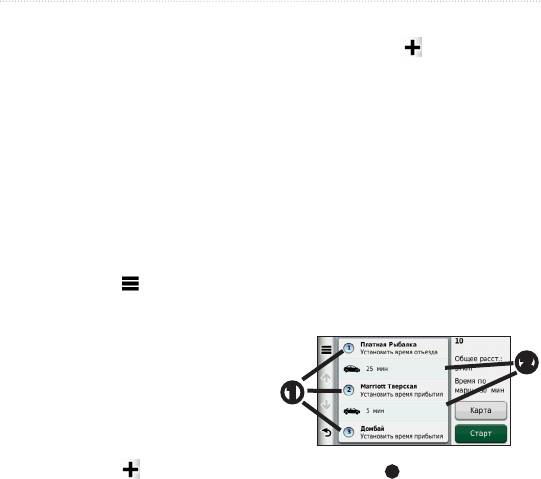
Поиск объектов
• Выберите пункт Изменить символ
5. Коснитесь Выбрать.
карты, чтобы изменить символ,
6. Выберите пункт , чтобы добавить
которым элемент Избранного
дополнительные местоположения.
отображается на карте.
7. Нажмите Далее.
6 Измените информацию.
8. Введите название.
7. Коснитесь Готово.
9. Нажмите Готово.
Удаление элементов Избранного
1. В главном меню выберите пункт
Изменение путеводителя по
Куда? > Избранное.
маршруту
2. При необходимости выберите
1. В главном меню выберите пункт Куда?
категорию.
> Планировщик маршрутов.
3. Выберите элемент Избранного.
2. Выберите сохраненный маршрут.
4. Выберите пункт > Удалить > Да.
3. Выберите один из указанных ниже
вариантов.
Планирование маршрута
Для создания и сохранения маршрута
с несколькими пунктами назначения
➋
можно воспользоваться планировщиком
➊
маршрутов.
1. В главном меню выберите пункт
Куда? > Планировщик маршрутов.
2. Выберите пункт .
• Нажмите
➊
, чтобы изменить время
отправления, продолжительность
3. Коснитесь Выбрать начальный
или время прибытия.
пункт.
4. Найдите нужное место (стр. 12).
22 nüvi серии 2200/2300/2400 - Руководство пользователя
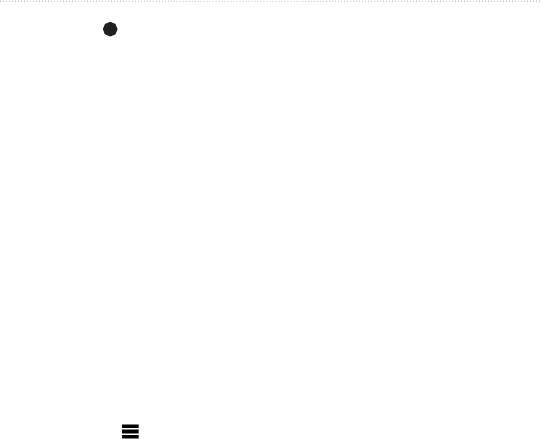
Поиск объектов
• Нажмите
➋
, чтобы изменить
• Коснитесь Изменить пункты
режим перевозки или параметры
назначения, чтобы добавить или
маршрута для выбранного участка
удалить местоположения или
путешествия.
изменить порядок их следования.
• Выберите пункт Карта, чтобы
• Выберите пункт Удалить поездку.
увидеть маршрут на карте.
• Выберите пункт Оптимизировать
порядок, чтобы расположить точки
Навигация по сохраненному
маршрута в оптимальном порядке.
маршруту
1. В главном меню выберите пункт Куда?
> Планировщик маршрутов.
2. Выберите сохраненный маршрут.
3. Коснитесь Старт!.
4. Если на экран будет выведен запрос,
выберите маршрут (стр. 20).
Редактирование сохраненного
маршрута
1. В главном меню выберите пункт Куда?
> Планировщик маршрутов.
2. Выберите сохраненный маршрут.
3. Выберите пункт .
4. Выберите один из указанных ниже
вариантов.
• Выберите пункт Переименовать
поездку.
nüvi серии 2200/2300/2400 - Руководство пользователя 23

Голосовое управление
Настройка фразы включения
Голосовое управление
Фраза включения — это одно или несколько
слов, которые нужно произнести, чтобы
Функция голосового
включить функцию Голосового управления.
управления
Фраза включения по умолчанию —
Голосовое управление.
ПРИМЕЧАНИЕ. Функция голосового
управления доступна не для всех языков и
1. В главном меню выберите пункт
регионов.
Инструменты > Голосовое
управление > Задать фразу.
Голосовое управление поддерживается
устройствами nüvi 2360, 2370 и 2460.
2. Запишите новую фразу включения.
3. Выберите пункт Готово.
Она позволяет управлять устройством,
произнося изображенные на экране слова
Активация голосового управления
или проговаривая определенные команды.
Произнесите фразу, настроенную для
В меню голосового управления приводится
активации устройства.
список доступных команд.
Отобразится меню голосового
управления.
24 nüvi серии 2200/2300/2400 - Руководство пользователя
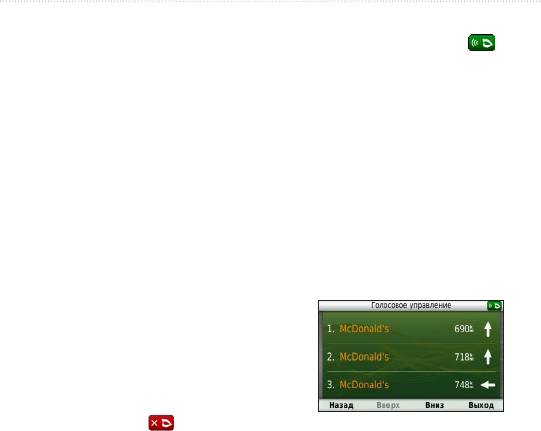
Голосовое управление
Советы по использованию
• Произносить команду можно после
функции голосового управления
появления на экране значка
.
• Говорите обычным голосом в
Навигация к популярным объектам
направлении устройства.
с помощью голосового управления
• Произносите команды в момент их
Можно произносить названия очень
появления на экране.
популярных, широко известных мест.
• При необходимости следует отвечать на
1. Произнесите фразу, настроенную для
голосовые подсказки.
активации устройства.
• Для того чтобы функция голосового
2. Произнесите команду Искать по
управления не включалась по
имени.
ошибке, установите достаточно
продолжительную фразу активации.
3. Прослушайте голосовую подсказку и
произнесите название места.
• Чтобы выйти из меню голосового
управления, произнесите команду
Отобразится список местоположений.
Выход.
• Устройство подает два звуковых
сигнала, когда входит и выходит из
режима голосового управления.
• Если устройство не готово к обработке
команды, в правом верхнем углу
отображается значок .
nüvi серии 2200/2300/2400 - Руководство пользователя 25
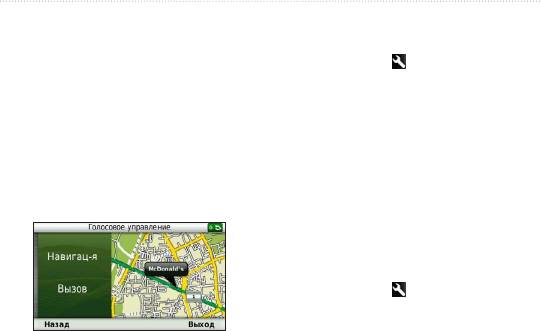
Голосовое управление
4. Произнесите номер строки.
1. В главном меню выберите пункт
Инструменты > Голосовое
5. Произнесите один из следующих
управление >
.
вариантов.
2. Выберите пункт Отключить
• Произнесите команду Навигация,
подсказки > Включено.
чтобы начать навигацию к этому
месту.
Отключение голосового
• Если подключен совместимый
управления
мобильный телефон, произнесите
Устройство позволяет отключить голосовое
команду Вызов, чтобы позвонить в
управление — это позволяет предотвратить
это место.
случайную активацию голосового
управления во время разговора.
1. В главном меню выберите пункт
Инструменты > Голосовое
управление > .
2. Выберите пункт Голосовое управление
> Отключено.
Поиск адреса
1. Произнесите команду Голосовое
управление.
2. Произнесите команду Искать адрес.
3. Следуйте инструкциям на экране.
Отключение звуковых инструкций
Звуковые подсказки для голосового
управления можно отключить, не отключая
звук устройства.
26 nüvi серии 2200/2300/2400 - Руководство пользователя
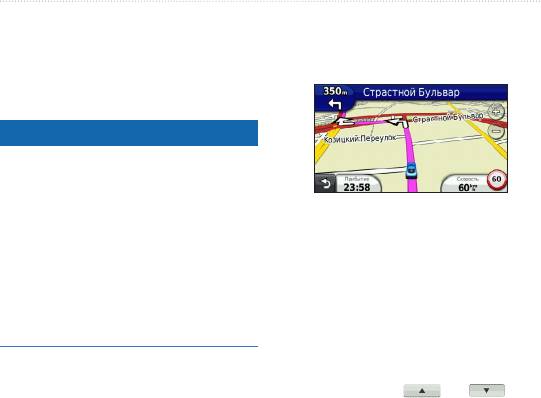
Страницы карты
Значок с данными текущего ограничения
Страницы карты
скорости может появляться во время
движения по крупным дорогам.
Просмотр карты во время
навигации
ПредуПреждение
Значок ограничения скорости отображается
только в информационных целях. Эта
функция не отменяет необходимости
соблюдать требования дорожных знаков
Изменение поля данных на карте
и руководствоваться соображениями
1. На карте выберите поле данных в
безопасности и здравого смысла во
нижнем левом углу.
время движения. Компания Garmin не
несет ответственности за штрафы и
2. Выберите тип отображаемых данных.
взыскания, которые вы можете понести
3. Выберите пункт Сохранить.
при несоблюдении требований правил
дорожного движения и дорожных знаков.
Изменение ограничения скорости
1. На странице карты нажмите значок
Маршрут отображается в виде линии
ограничения скорости.
пурпурного цвета. Пункт назначения
2. Выберите пункт или ,
отмечен клетчатым флажком.
чтобы изменить ограничение скорости.
Во время движения устройство направляет
вас к пункту назначения с помощью
голосовых подсказок, стрелок на карте и
указаний в верхней части страницы карты.
При отклонении от исходного маршрута
устройство вычисляет новый маршрут и
выдает новые указания.
nüvi серии 2200/2300/2400 - Руководство пользователя 27
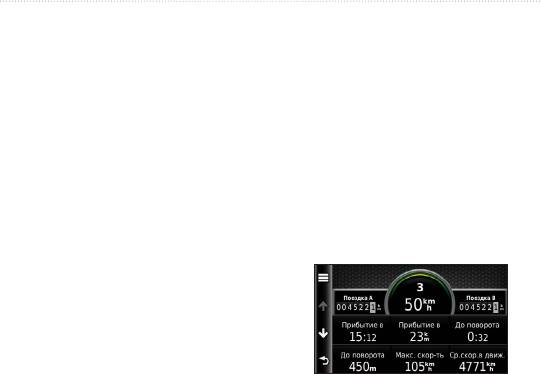
Страницы карты
Функция myTrends
Просмотр информации о поездке
™
Функция myTrends
позволяет устройству
На странице счетчиков движения
определять, когда движение идет по
отображается текущее значение скорости и
часто используемому маршруту. В
статистические данные о ходе движения по
этом случае на панели навигации на
маршруту.
карте будет выводиться информация
СОВЕТ. Если поездка сопровождается
о пункте назначения и ожидаемой
частыми остановками, оставляйте
продолжительности поездки.
устройство во включенном состоянии для
1. В главном меню выберите пункт
точного измерения затраченного времени в
Инструменты > Настройки >
течение всей поездки.
Навигация.
Находясь на странице карты, коснитесь
2. Выберите пункт Автомобиль >
поля Скорость.
nüRoute
> myTrends > Включено.
3. Сохраните пункты назначения, к
которым вы добираетесь чаще всего
(например, дом и работу) в Избранном
(стр. 21).
4. Несколько раз выполните движение
по этому маршруту при включенном
устройстве.
5. Если на панели навигации
отображается информация myTrends,
вы можете просмотреть информацию о
маршруте. Для этого достаточно нажать
панель навигации.
28 nüvi серии 2200/2300/2400 - Руководство пользователя
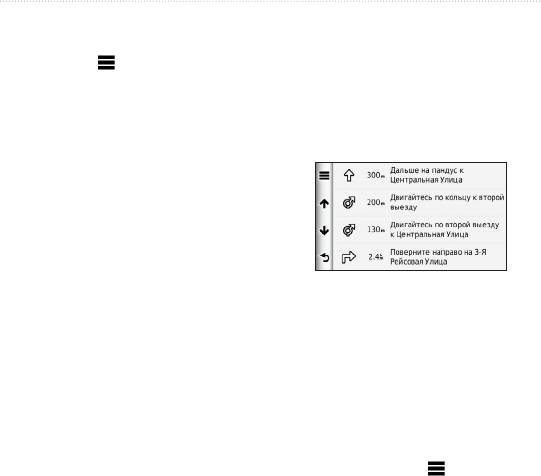
Страницы карты
Сброс данных путевого компьютера
Просмотр списка поворотов
1. На странице карты коснитесь поля
Во время навигации по заданному
Скорость > .
маршруту можно просмотреть все повороты
для всего маршрута с указанием расстояний
2. Выберите один из указанных ниже
между ними.
вариантов.
• Если навигация по маршруту не
1. Нажмите текстовую строку в верхней
осуществляется, выберите пункт
части экрана.
Сбросить все. При этом будут
сброшены все поля данных за
исключением спидометра.
• Выберите пункт Сбросить данные
поездки, чтобы обнулить все
показания на странице счетчика
движения.
2. Выберите один из указанных ниже
• Выберите пункт Сбросить
вариантов.
максимальную скорость, чтобы
• Выберите поворот из списка, чтобы
сбросить максимальную скорость.
просмотреть следующий поворот.
• Выберите пункт Сбросить поездку
• Если к устройству nüvi серии 2400
B, чтобы сбросить одометр.
подключен приемник трафика,
нажмите цветную точку, чтобы
просмотреть информацию о
транспортных заторах (стр. 42).
• Выберите пункт > Показать
на карте, чтобы просмотреть весь
маршрут в режиме карты.
nüvi серии 2200/2300/2400 - Руководство пользователя 29
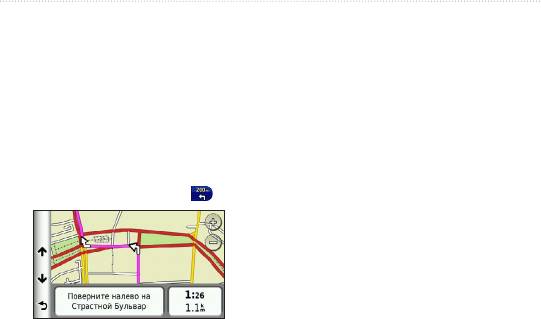
Страницы карты
Просмотр следующего поворота
Предстоящие перекрестки
Для просмотра следующего поворота
На некоторых моделях при приближении
необходимо сначала приступить к
к перекрестку во время навигации по
навигации по маршруту.
маршруту может отображаться схема
перекрестка.
На странице "Следующий поворот" этот
поворот отображен на карте, а также
указано расстояние и время до достижения
этого поворота.
На странице карты нажмите .
30 nüvi серии 2200/2300/2400 - Руководство пользователя
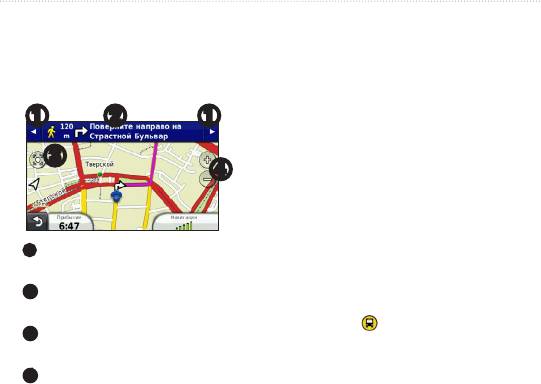
Страницы карты
Навигация по карте в режиме
Использование данных
"Пешеход"
общественного транспорта
В режиме "Пешеход" маршрут
Если у вас установлены карты cityXplorer,
отображается на двухмерной карте.
устройство рассчитывает маршрут,
в котором используются различные
➋➊ ➊
комбинации общественного транспорта
(поездки на автобусе или метро) с ходьбой
пешком.
➌
➍
Карты cityXplorer не входят в комплект
поставки устройства. Карты cityXplorer
можно приобрести на веб-сайте
http://my.garmin.com.
•
➊
переход от одного участка маршрута
к другому.
Желтыми значками обозначено, какой
метод навигации используется на том или
•
➋
просмотр путеводителя по
ином участке маршрута. Например, при
маршруту.
отображении , необходимо сесть на
•
➌
центрирование карты в текущем
автобус в этой точке маршрута.
местоположении.
Черные точки на карте обозначают
•
➍
увеличение или уменьшение
стыковочные остановки общественного
масштаба.
транспорта на вашем маршруте.
ПРИМЕЧАНИЕ. Устройство позволяет
установить ограничение на длину
пешеходных участков маршрутов (стр. 51).
nüvi серии 2200/2300/2400 - Руководство пользователя 31

Телефонные вызовы в режиме Hands-Free
Подключение через настройки
Телефонные вызовы в
телефона
режиме Hands-Free
Запустить процесс подключения можно с
мобильного телефона. См. инструкцию по
В некоторых моделях устройств nüvi
®
эксплуатации телефона.
доступна технология Bluetooth
.
Технология Bluetooth обеспечивает
1. В главном меню устройства nüvi
связь по беспроводному каналу между
выберите пункт Инструменты >
устройствами, например между
Настройки > Bluetooth > Bluetooth >
мобильным телефоном и устройством.
Включено > Сохранить.
Чтобы определить совместимость вашего
2. Включите в телефоне функцию
мобильного телефона с поддержкой
Bluetooth.
Bluetooth с устройством, посетите веб-сайт
www.garmin.com/bluetooth.
ПРИМЕЧАНИЕ. Меню телефона, в
котором это можно осуществить, может
иметь следующие названия: Настройки,
Сопряжение устройств
Bluetooth, Соединения или Hands-Free.
При первом совместном использовании
3. На телефоне выполните поиск
двух устройств необходимо установить
Bluetooth-устройств.
соединение между ними с помощью
4. Выберите устройство из предложенного
соответствующего PIN-кода или ключа
списка.
доступа.
5. Введите PIN-код Bluetooth устройства
Телефон и устройство должны быть
(1234) в меню телефона.
включены и находиться на расстоянии не
более 10 м (33 фт) друг от друга.
32 nüvi серии 2200/2300/2400 - Руководство пользователя

Телефонные вызовы в режиме Hands-Free
Подключение через настройки
После подключения устройств:
устройства
советы
1. В главном меню устройства выберите
• В дальнейшем связь между
пункт Инструменты > Настройки >
устройствами будет устанавливаться
Bluetooth > Bluetooth > Включено >
автоматически при их включении.
Сохранить.
• После установления соединения
2. Выберите пункт Добавить телефон >
между телефоном и устройством
OK.
можно использовать устройство для
телефонных звонков.
3. Включите в телефоне функцию
Bluetooth.
• После включения устройство
автоматически попытается установить
4. Включите в телефоне режим, который
связь с последним телефоном,
может иметь следующие названия:
к которому было осуществлено
Найди меня/Обнаружение/Видимый.
подключение.
ПРИМЕЧАНИЕ. Меню телефона, в
котором это можно осуществить, может
Прием входящего вызова
иметь следующие названия: Настройки,
• Выберите пункт Ответить.
Bluetooth, Соединения или Hands-Free.
• Выберите пункт Игнорировать, чтобы
На экране телефона появится запрос
пропустить звонок.
на сопряжение телефона с вашим
устройством.
5. Нажмите OK на устройстве.
6. Выберите телефон в списке устройств.
7. Нажмите OK.
8. Введите PIN-код Bluetooth устройства
(1234) в меню телефона.
nüvi серии 2200/2300/2400 - Руководство пользователя 33
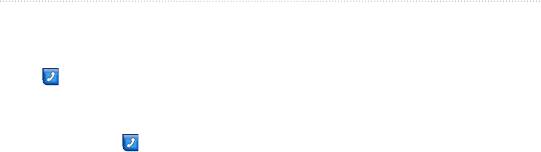
Телефонные вызовы в режиме Hands-Free
Использование устройства во время
Звонок на выбранный объект
вызова
1. В главном меню выберите Телефон >
Во время вызова на экране отображается
Объекты.
значок . В зависимости от экрана вашего
2. Найдите нужный объект.
устройства значок вызова может выглядеть
иначе.
3. Выберите Вызов.
1. Выберите пункт .
Набор номера
1. В главном меню выберите Телефон >
2. Выберите один из указанных ниже
Набор.
вариантов.
2. Введите номер.
• Выберите пункт Клавишная
панель, чтобы открыть страницу
3. Выберите Набор.
клавиатуры для работы с
Чтобы ввести номер телефона:
автоматическими системами,
Можно указать номер, который устройство
такими как голосовая почта.
должно набирать при выборе Звонок
• Выберите пункт Гарнитура,
домой.
чтобы отключить устройство без
прерывания звонка, а также в том
1. В главном меню выберите пункт
случае, если разговор требует
Телефон > Звонок домой.
конфиденциальности.
2. Выберите пункт Ввести номер
• Чтобы вернуться к прежнему
телефона.
режиму, выберите пункт Hands-
3. Введите номер телефона.
Free.
4. Выберите пункт Готово > Да.
• Выберите Без звука, чтобы
Устройство наберет номер вашего
отключить звук вызова.
домашнего телефона.
• Чтобы закончить разговор,
выберите пункт Завершить вызов.
34 nüvi серии 2200/2300/2400 - Руководство пользователя

Телефонные вызовы в режиме Hands-Free
Звонок домой
Вызов контакта
Прежде чем совершать вызовы с помощью
Устройство позволяет вызывать номера,
кнопки "Звонок домой", необходимо указать
сохраненные в телефоне.
номер домашнего телефона.
1. Выберите пункт Телефон >
В главном меню выберите пункт
Телефонная книга.
Телефон > Звонок домой.
2. Выберите контакт.
Звонок с помощью голосового
Проверка остояния телефона
набора
Пользователь может выяснить уровень
Прежде чем выполнять вызовы с помощью
заряда аккумулятора и уровень сигнала
голосового набора, возможно, появится
телефона.
необходимость "обучить" телефон
распознаванию команд голосового набора.
В главном меню выберите пункт
См. инструкцию по эксплуатации телефона.
Телефон > Состояние телефона.
1. В главном меню выберите пункт
Телефон > Голосовой набор.
2. Произнесите имя контакта.
nüvi серии 2200/2300/2400 - Руководство пользователя 35

Меню "Инструменты"
Поиск по разделам меню
Меню "Инструменты"
"Справка"
В главном меню выберите пункт
Просмотр данных о текущем
Инструменты > Справка > .
местоположении
При помощи страницы можно просмотреть
Функция ecoRoute
™
сведения о текущем местоположении. При
Функция ecoRoute
используется для
необходимости эта функция поможет вам
расчета экономии топлива для вашего
сообщить спасательной службе о вашем
транспортного средства, выбросов углерода
местонахождении.
и стоимости топлива при навигации к
пункту назначения. Также эта функция
В главном меню выберите пункт
обеспечивает средства для оптимизации
Инструменты > Где я?.
потребления горючего.
Поиск ближайших служб
Данные, получаемые с помощью функции
1. На странице главного меню выберите
ecoRoute, являются оценочными. Эти
пункт Инструменты > Где я?.
данные не являются реальными данными
2. Выберите пункт Больницы,
для автомобиля. Для получения более
Полицейские участки или Топливо,
достоверных отчетов о топливе для
чтобы просмотреть ближайшие пункты
определенных автомобилей с учетом
по этим категориям.
стиля вождения водителя и особенностей
автомобиля откалибруйте значение
Использование справки
экономии топлива (стр. 37).
В главном меню выберите пункт
Аксессуар ecoRoute HD
Инструменты > Справка, чтобы
Если к устройству подключен аксессуар
просмотреть информацию о работе
ecoRoute HD, оно может в режиме
устройства.
реального времени получать информацию
об автомобиле, например сообщения об
ошибках, данные об оборотах двигателя,
36 nüvi серии 2200/2300/2400 - Руководство пользователя





